- Obtenir le lien
- X
- Autres applications
Windows propose depuis des années un système d'utilisateurs permettant d'avoir plusieurs profils pour un seul et même ordinateur. Une fonctionnalité bien pratique si le PC est partagé ou que l'on veut séparer ses activités personnelles et professionnelles par exemple. Voici comment créer un nouvel utilisateur sur Windows 10.
Lorsque plusieurs personnes utilisent un même ordinateur, elles ne voudront sûrement pas avoir les mêmes logiciels, les mêmes fichiers, la même personnalisation de l’interface, etc. Dans ce cas de figure, le système d’utilisateurs multiples, instauré depuis longtemps sur la plupart des systèmes d’exploitation, prend tout son sens. On peut ainsi « séparer » l’ordinateur selon différents profils adaptés à chacun.
Ces profils sont tout aussi utiles pour les personnes ayant parfois une utilisation parfois personnelle et parfois professionnelle. On peut alors créer deux utilisateurs pou éviter d’être distrait par tel ou tel logiciel ou notification lorsque l’on travaille tout en pouvant en profiter lorsque l’on souhaite simplement décompresser.
Le système d’exploitation de Microsoft, Windows 10, propose évidemment ce système d’utilisateurs multiples, voici comment les créer.
COMMENT CRÉER UN NOUVEL UTILISATEUR SUR WINDOWS 10
Pour créer ce nouvel utilisateur, commencez par vous rendre dans les Paramètres Windows et dans la catégorie Comptes.
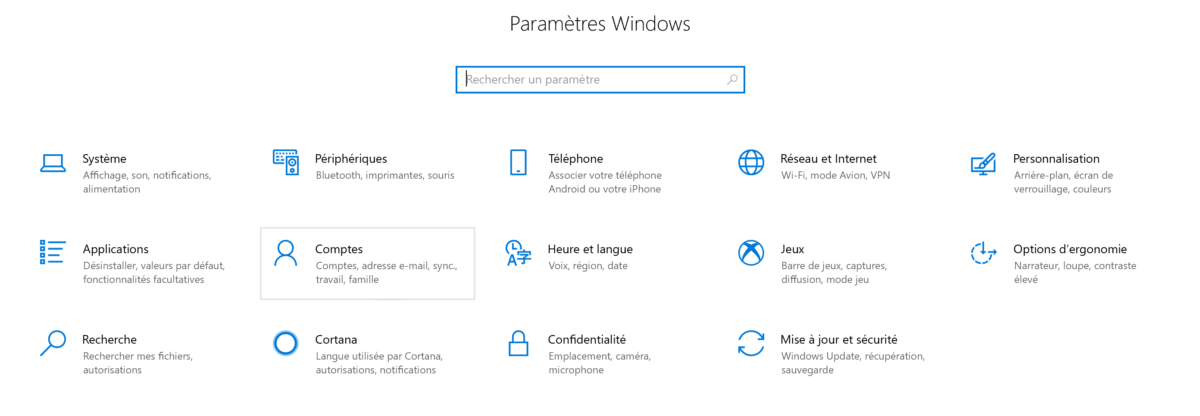 Depuis cette catégorie on peut gérer le compte Microsoft connecté à l’ordinateur, la synchronisation et surtout : les utilisateurs. C’est dans l’onglet Famille et autres utilisateurs que se trouve l’option Ajouter un autre utilisateur sur ce PC.
Depuis cette catégorie on peut gérer le compte Microsoft connecté à l’ordinateur, la synchronisation et surtout : les utilisateurs. C’est dans l’onglet Famille et autres utilisateurs que se trouve l’option Ajouter un autre utilisateur sur ce PC.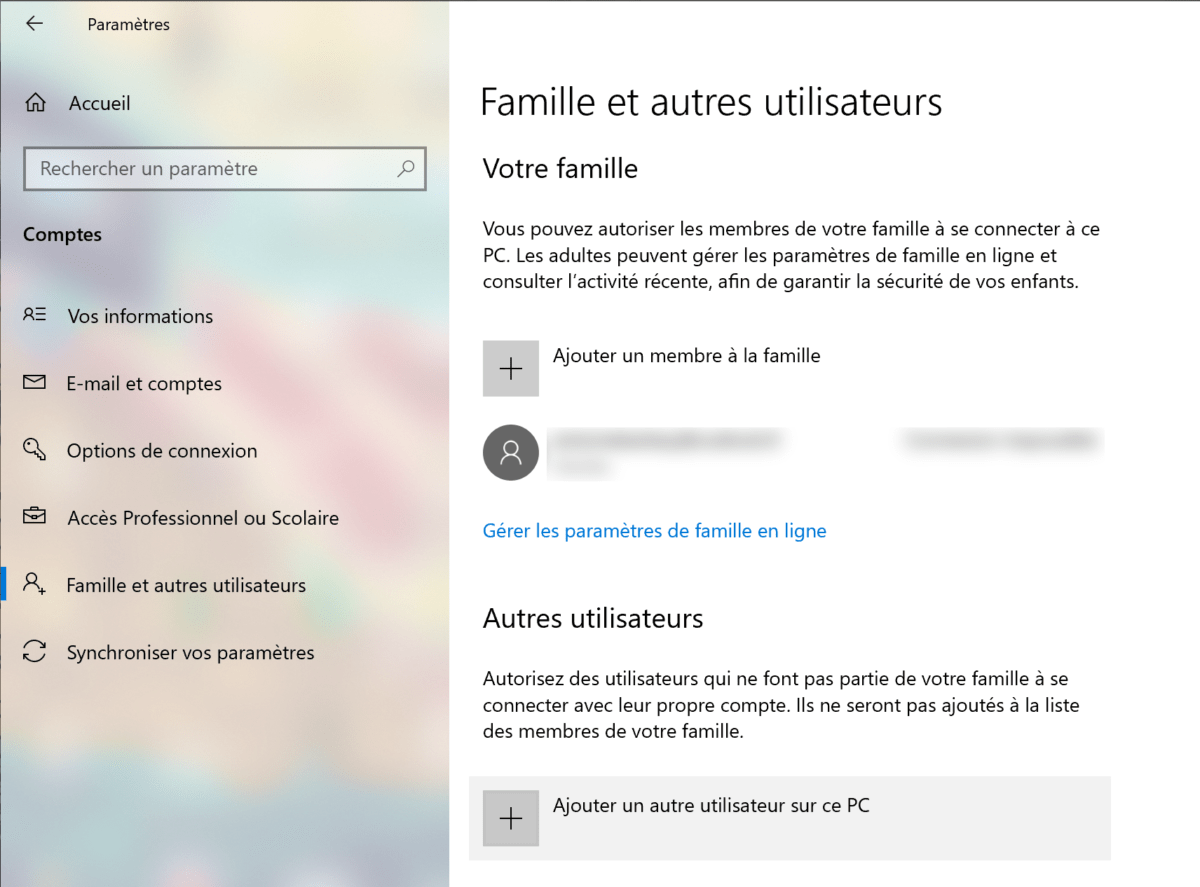 En cliquant sur ce bouton, Windows propose de se connecter depuis un compte Microsoft. Si vous le souhaitez, vous pouvez faire ainsi ou vous connecter sans compte (que vous pourrez toujours rajouter ensuite) en cliquant sur Je ne dispose pas des informations de connexion de cette personne. Dans sa grande envie de voir de nouveaux utilisateurs rejoindre son service, Microsoft va proposer de créer un nouveau compte. Pour éviter des manipulations supplémentaires, il suffit de cliquer sur Ajouter un utilisateur sans compte Microsoft.
En cliquant sur ce bouton, Windows propose de se connecter depuis un compte Microsoft. Si vous le souhaitez, vous pouvez faire ainsi ou vous connecter sans compte (que vous pourrez toujours rajouter ensuite) en cliquant sur Je ne dispose pas des informations de connexion de cette personne. Dans sa grande envie de voir de nouveaux utilisateurs rejoindre son service, Microsoft va proposer de créer un nouveau compte. Pour éviter des manipulations supplémentaires, il suffit de cliquer sur Ajouter un utilisateur sans compte Microsoft.
Après cela, il est temps de créer l’utilisateur en ajoutant le nom, un mot de passe et trois questions de sécurité obligatoires. Pour le mot de passe, il n’y a pas de limites de sécurité, vous pouvez très bien en faire un de trois lettres minuscules ou d’une vingtaine de caractères variés. Il est aussi possible de ne pas mettre de mot de passe du tout, pour cela, laissez les deux lignes destinées vides. À vous de fixer votre niveau de sécurité.
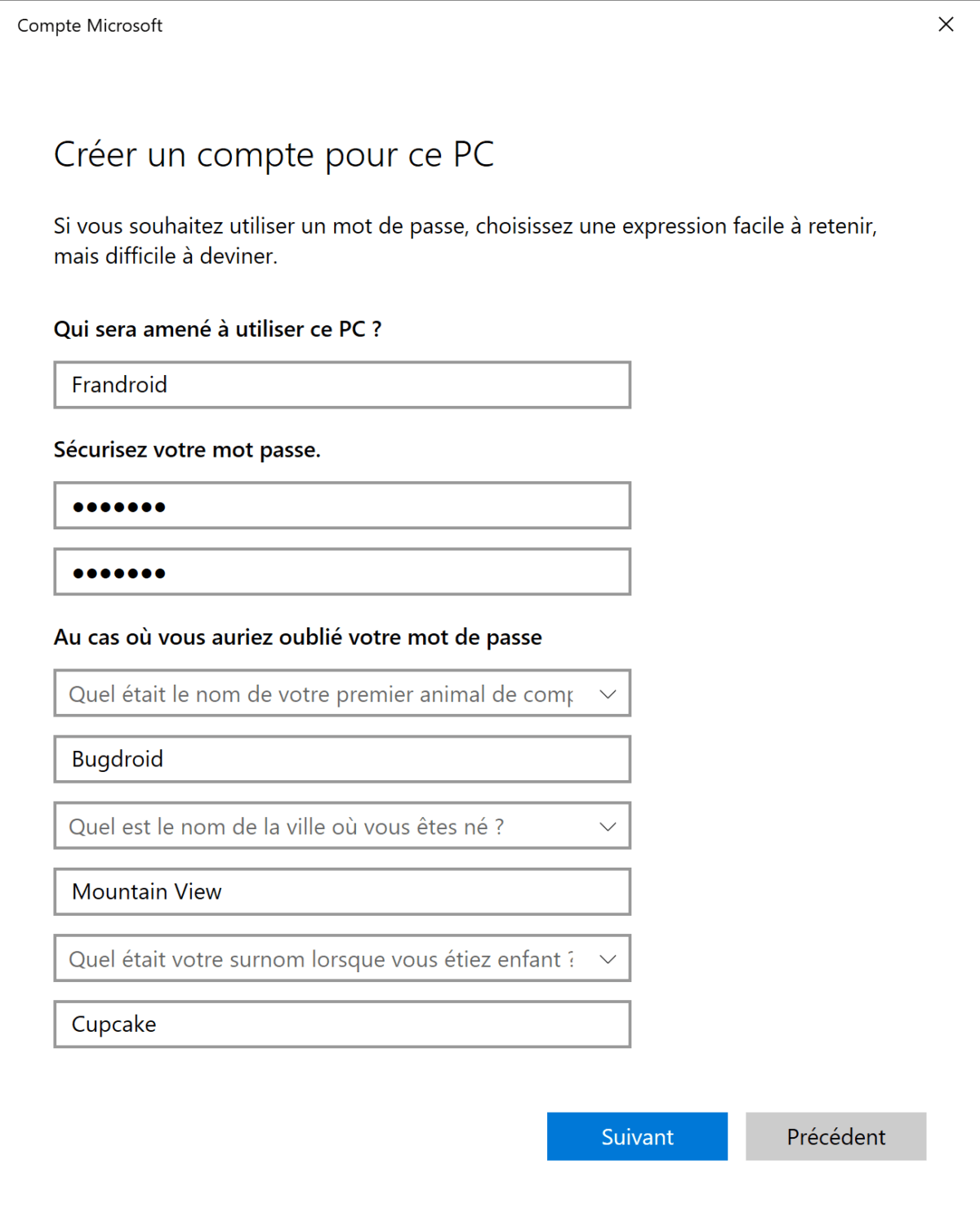
Si vous choisissez de ne pas mettre de mot de passe, vous n’aurez pas à rentrer de questions de sécurité
Cliquez sur Suivant pour confirmer la création de l’utilisateur et celui-ci devrait à présent apparaître dans votre liste des Autres utilisateurs ! Connectez-vous à ce profil pour finaliser son installation et vous êtes fin prêt.
Il est temps de personnaliser ce nouvel utilisateur en changeant son fond d’écran, en ajoutant un compte Microsoft à celui-ci pour bénéficier de la synchronisation, en installant de nouveaux logiciels, etc.
Depuis début janvier, la nouvelle version du navigateur web pour Windows 10, Microsoft Edge, est disponible. Basé sur le moteur Chromium, il offre plusieurs améliorations par rapport à son prédécesseur, comme l’intégration des extensions Chrome et des performances dignes du navigateur…
Lire la suite
Lire la suite
Retrouvez tous nos Tutos Windows 10
- Comment changer de navigateur web par défaut sur Android, PC Windows et Mac
- Windows 10 : comment réinitialiser ses paramètres réseau
- Windows 10 : comment retrouver une fenêtre hors de l'écran
- Comment installer Microsoft Office gratuitement sur son PC Windows 10
- Comment jouer avec une manette PS4 sur PC, en Bluetooth ou filaire
- Obtenir le lien
- X
- Autres applications
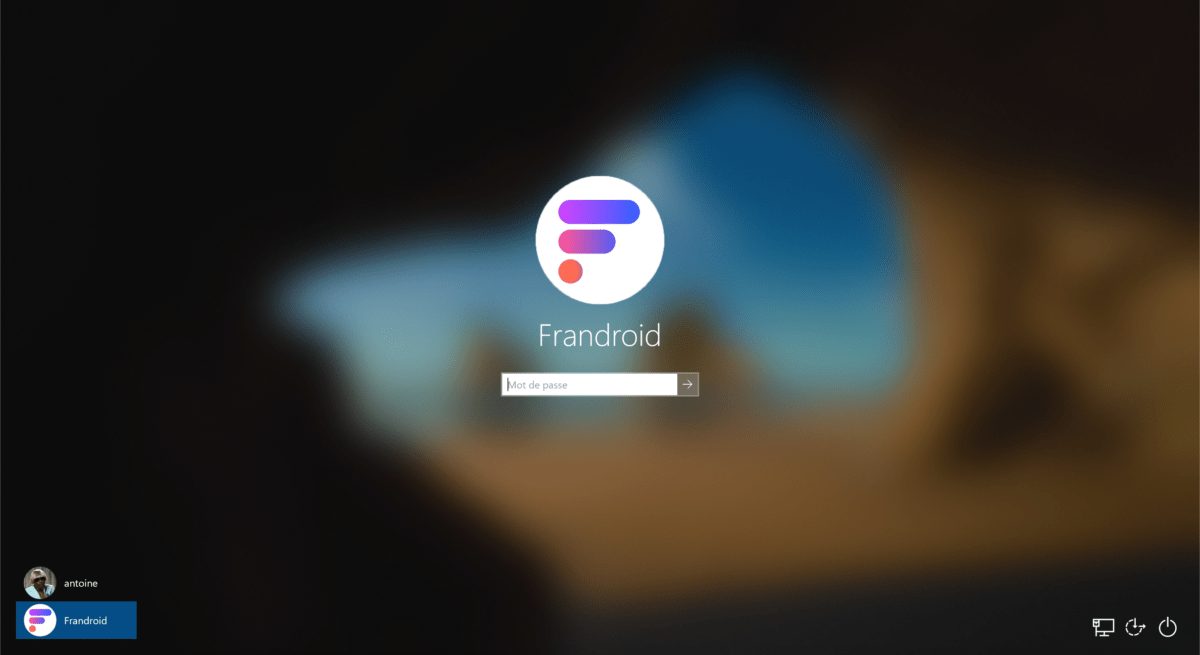






Commentaires
Enregistrer un commentaire